Hvordan konvertere AAC til MP3 med iTunes
Hva du bør vite
- Start iTunes og gå til Redigere > Preferanser (Vinn 10) eller iTunes > Preferanser (Mac) > Generelt-fanen > Importer innstillinger.
- Velge MP3-koder under Importer med-menyen. Velg enten under Innstilling Høyere kvalitet eller Tilpasset (256 kbps).
- Velg sangene du vil konvertere, og gå deretter til Fil > Konvertere > Lag MP3-versjon.
Denne artikkelen forklarer hvordan du konverterer sanger fra Apple AAC digitalt lydformat til MP3-er. Bare sanger som er DRM-frie kan konverteres. Hvis en sang bruker Digital Rights Management-beskyttelse, kan den ikke konverteres fordi konverteringen kan fjerne DRM.
Endre iTunes-innstillinger for å lage MP3-er
Det første trinnet er å sørge for at iTunes-filkonverteringsfunksjonen er satt til lage MP3-filer. Den kan produsere mange typer filer, inkludert AAC, MP3 og Apple Lossless.
Slik lar du iTunes lage MP3-filer:
Start iTunes.
-
På en Windows-PC, gå til Redigere > Preferanser. På en Mac, gå til iTunes > Preferanser.
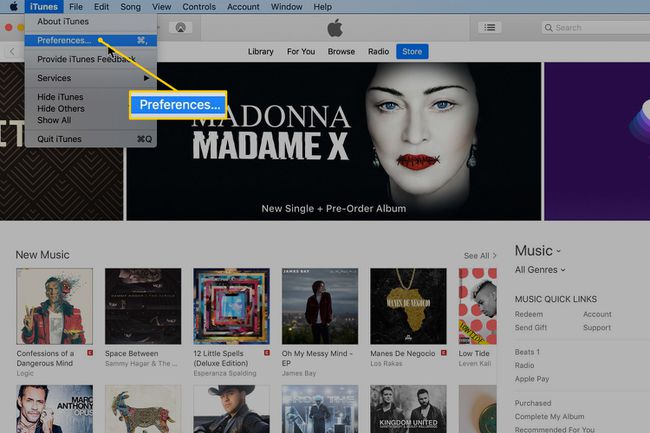
Lifewire -
På Generell fanen, velg Importer innstillinger.
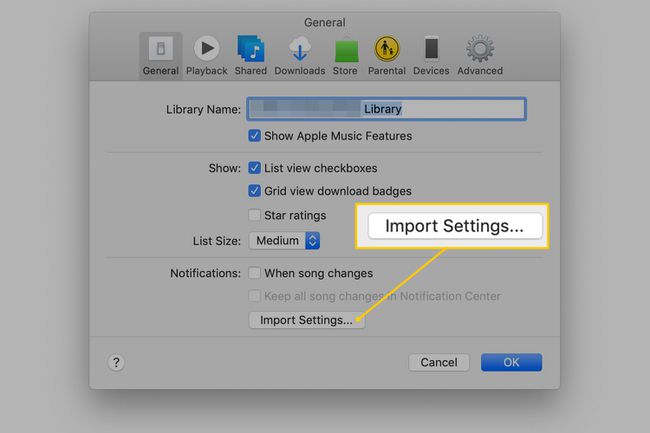
Lifewire -
Velg Importer med rullegardinpil og velg MP3-koder.
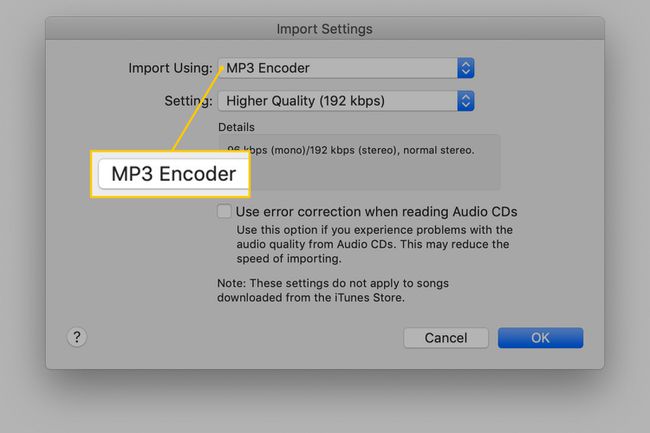
Lifewire -
Velg Omgivelser rullegardinpil og velg en kvalitetsinnstilling. Velg enten Høyere kvalitet innstilling, som er 192 kbps eller velg Tilpasset og velg 256 kbps.
Ikke bruk noe lavere enn strømmen bithastighet av AAC-filen som konverteres. Hvis du ikke kjenner den, finn den i sangens ID3-tagger.
Plukke ut OK.
Hvordan konvertere AAC til MP3 ved hjelp av iTunes
Slik konverterer du en AAC-musikkfil til MP3-format i iTunes:
Velg sangene du vil konvertere til MP3. For å velge flere filer, trykk Ctrl på Windows eller Kommando på Mac og klikk på hver fil.
Gå til Fil Meny.
Plukke ut Konvertere.
-
Plukke ut Lag MP3-versjon.
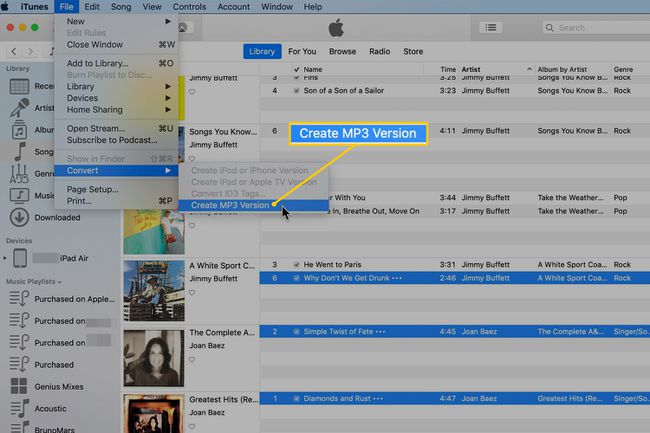
Lifewire ITunes varsler deg hvis noen av sangene du velger ikke kan konverteres på grunn av DRM-begrensninger. Fjern markeringen av disse sangene for å fortsette.
Vent mens filene konverteres.
-
Når konverteringen fra AAC til MP3 er fullført, inneholder iTunes-biblioteket en kopi av sangen i hvert format.
For å finne ut om en fil er i AAC- eller MP3-format, velg filen og trykk Ctrl+Jeg på Windows eller Kommando+Jeg på en Mac for å vise sanginformasjonsvinduet. Gå deretter til Fil fanen og se i Snill felt.
Hvis du ikke vil ha ACC-filene, slette sangfilene fra iTunes.
Hvordan få den beste lydkvaliteten for konverterte filer
Konvertering av en sang fra AAC til MP3 (eller omvendt) kan føre til tap av lydkvalitet for den konverterte filen. Det er fordi begge formatene holder filstørrelsen liten ved å bruke komprimeringsteknologier som reduserer noe lydkvalitet ved høye og lave frekvenser. De fleste legger ikke merke til denne komprimeringen.
Dette betyr at AAC- og MP3-filer allerede er komprimert. Konvertering av sangen til et nytt format komprimerer den ytterligere. Du merker kanskje ikke denne forskjellen i lydkvalitet, men hvis du har flotte ører eller flott lydutstyr, kan du kanskje.
Sørg for den beste lydkvaliteten for filer ved å konvertere fra en original av høy kvalitet i stedet for en komprimert fil. For eksempel er det bedre å rippe en sang fra CD til MP3 enn å rippe den til AAC og deretter konvertere til MP3. Hvis du ikke har en CD, finn en tapsfri versjon av den originale sangen som skal konverteres.
